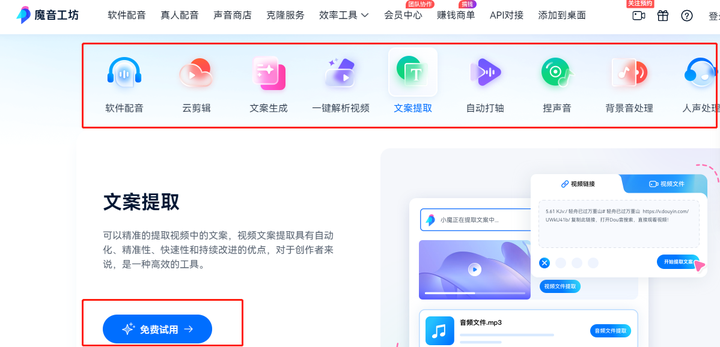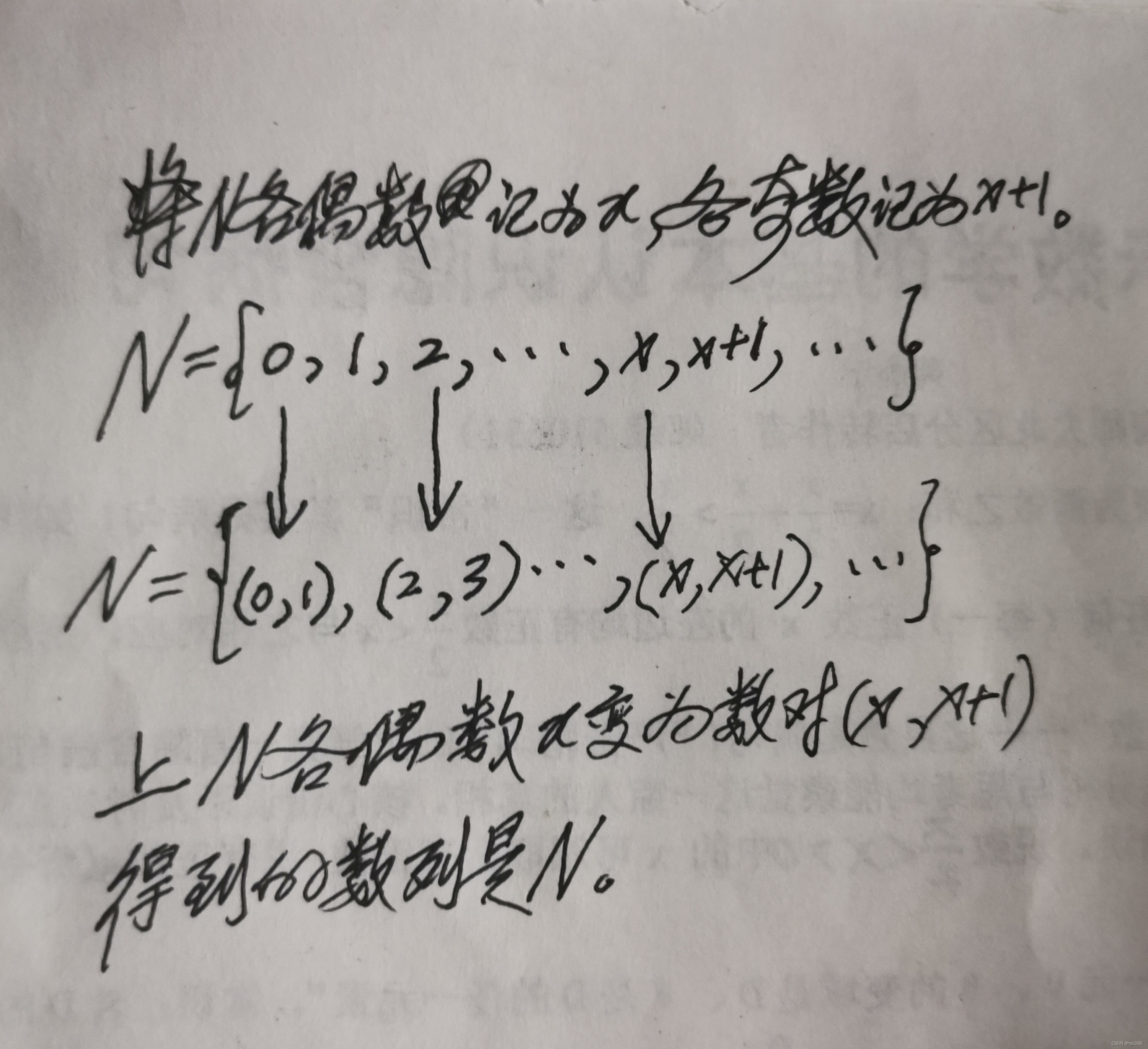正文共:800 字 7 图,预估阅读时间:1 分钟
前面我们介绍了如何在Windows 10操作系统中启用Hyper-V虚拟化服务(什么?Windows自带的Hyper-V虚拟化你都没用过?),但是在启用Hyper-V服务之后,出现了一个新的问题,那就是VMware Workstation用不了了。
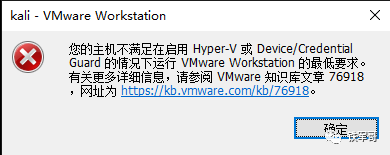
报错信息是“主机不满足在启用Hyper-V或Device/Credential Guard的情况下运行VMware Workstation的最低要求。”那最低需求是什么呢?我们可以点他给的知识库文章看一下。
官方提示的症状为:如果在启用Hyper-V和/或VBS的Windows主机上运行VMware Workstation 15.5.5或更高版本,则虚拟机将使用Windows管理程序平台技术启动。如果此技术的版本不处于特定级别,或者Windows主机硬件不满足某些最低要求,则虚拟机将无法启动。
首先看支持的主机操作系统,官方要求为Windows 10 20H1(内部版本:19041.264)或更高版本。看一下我的系统版本为Windows 10 1909(内部版本:18363.1556),不满足要求。
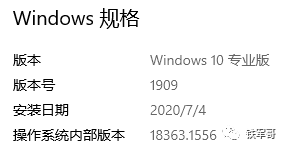
还有Workstation版本,要求为15.5.5或更高版本,我当前版本为15.5.6,满足要求。
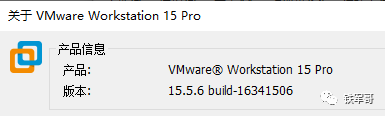
再有就是主机系统的处理器要求,要求为Intel Sandy Bridge、AMD Bulldozer或更新的CPU。我使用的是Intel Core i5-8265U,是2019年发布的Whiskey Lake架构处理器,比2010年发布的Intel Sandy Bridge处理器要新得多,满足要求。
官方给出的解决方案为:
A:升级主机硬件和软件以满足上述的最低要求。目前看主要是操作系统的问题,升级影响比较大,不方便操作。
B:在Windows主机中禁用Hyper-V,此时将自动禁用Windows主机VBS。然后打开VMware Workstation并开启虚拟机电源即可。但是对于Windows 10 1909或更早版本,则不满足系统要求,此时基于虚拟化的安全性必须设置为“未启用”。
暂时只能接受方案B了,首先禁用Hyper-V,可以在“控制面板”的“程序和功能”中,取消Windows功能中“Hyper-V”的选中,点击确定,重启即可。
然后将基于虚拟化的安全性设置为“未启用/Disabled”,步骤如下:
1、运行“gpedit.msc”打开本地组策略编辑器。
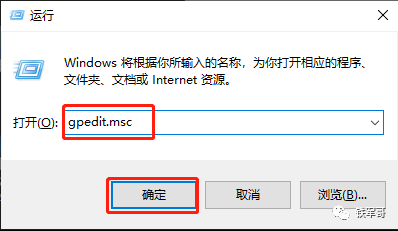
2、在本地组策略编辑器中,依次展开以下项目:计算机配置→管理模板→系统→Device Guard,找到“打开基于虚拟化的安全”,双击打开配置页面。
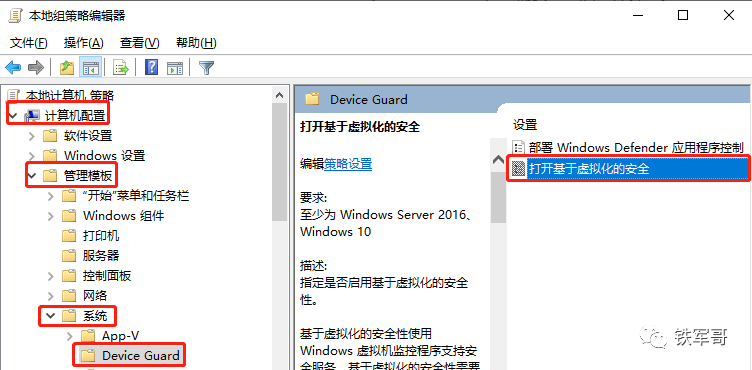
3、该项默认处于“未配置”状态,需要设置为“已禁用”,然后点击“确定”使配置生效。
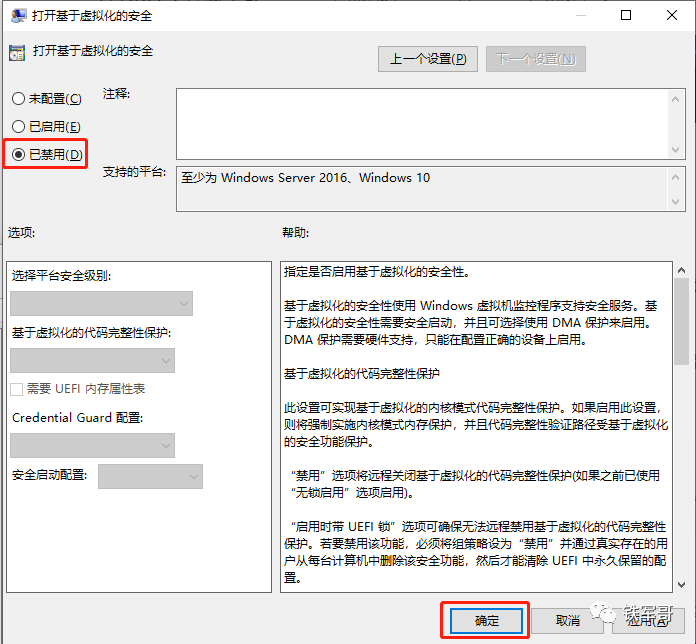
4、关闭本地组策略编辑器,重新启动计算机使更改生效。
重启完成之后,虚拟机就可以正常运行了。
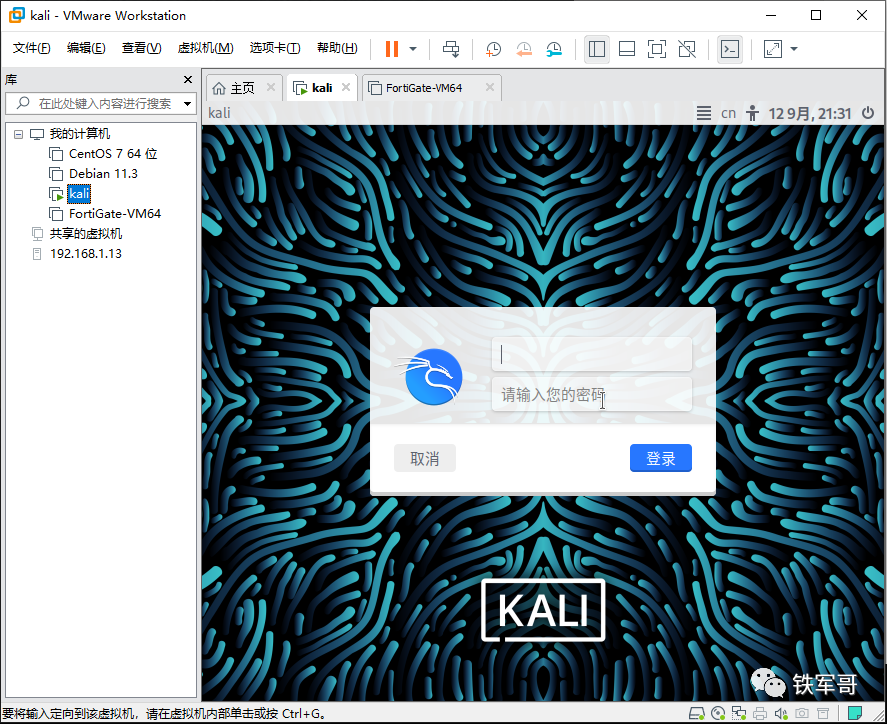
注意,此操作仅适用于Windows 10 Pro及更高版本,Windows 10 Home需要修改注册表,因为我没有对应的操作系统,就不做展示了,具体操作请参考以下链接:
https://kb.vmware.com/s/article/2146361
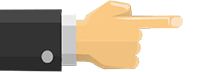
长按二维码
关注我们吧


什么?Windows自带的Hyper-V虚拟化你都没用过?
MSR810配置本地认证的有线802.1X认证
MSR810配置本地认证的无线802.1X认证
MSR810配置有线Portal认证
MSR810配置无线Portal认证
HCL中竟然新增了Openwrt服务器,你知道怎么用吗?
HCL使用Openwrt测试组播的简单操作
iperf测试组播的命令是什么?通过HCL学习一下
组播源和组播接收者的IP地址配置不配行不行?
ip address命令操作指南
添加组播地址的autojoin标志就能测试祖播了
手撸一个自动创建SSL证书的SHELL脚本
ip route命令操作指南
AI讽刺检测:侮辱你的AI而不冒犯它